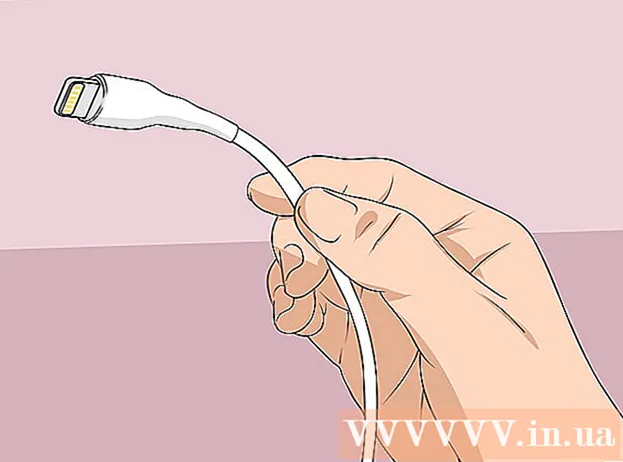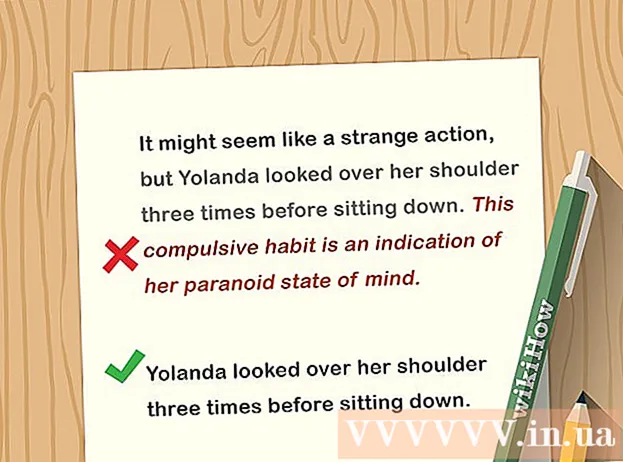লেখক:
Eugene Taylor
সৃষ্টির তারিখ:
14 আগস্ট 2021
আপডেটের তারিখ:
1 জুলাই 2024

কন্টেন্ট
- পদক্ষেপ
- 4 এর 1 পদ্ধতি: অযাচিত ই-মেলগুলির জন্য ফিল্টার তৈরি করুন
- 4 এর পদ্ধতি 2: নিউজলেটারগুলি থেকে সাবস্ক্রাইব করুন
- পদ্ধতি 4 এর 3: নির্দিষ্ট প্রেরকের ইমেলগুলি মুছুন
- 4 এর 4 পদ্ধতি: নির্দিষ্ট তারিখের চেয়ে পুরানো ইমেলগুলি মুছুন
- পরামর্শ
- সতর্কতা
এই নিবন্ধে, আমরা আপনাকে দেখাব যে কীভাবে আপনার জিমেইল অ্যাকাউন্ট ইনবক্সে অযাচিত ইমেলগুলি থেকে মুক্তি পাবেন।
পদক্ষেপ
4 এর 1 পদ্ধতি: অযাচিত ই-মেলগুলির জন্য ফিল্টার তৈরি করুন
 খোলা জিমেইল-উবসাইট আপনি ইতিমধ্যে লগ ইন না থাকলে আপনার ইমেল ঠিকানা এবং পাসওয়ার্ড দিয়ে লগ ইন করুন।
খোলা জিমেইল-উবসাইট আপনি ইতিমধ্যে লগ ইন না থাকলে আপনার ইমেল ঠিকানা এবং পাসওয়ার্ড দিয়ে লগ ইন করুন।  আপনি ফিল্টার করতে চান ইমেল নির্বাচন করুন। আপনি ইমেলের বাম দিকে স্কয়ারে ক্লিক করে এটি করেন।
আপনি ফিল্টার করতে চান ইমেল নির্বাচন করুন। আপনি ইমেলের বাম দিকে স্কয়ারে ক্লিক করে এটি করেন।  "আরও" মেনুতে ক্লিক করুন।
"আরও" মেনুতে ক্লিক করুন। ক্লিক করুন এই মত বার্তা ফিল্টার.
ক্লিক করুন এই মত বার্তা ফিল্টার. ক্লিক করুন এই অনুসন্ধানের মাধ্যমে ফিল্টার তৈরি করুন.
ক্লিক করুন এই অনুসন্ধানের মাধ্যমে ফিল্টার তৈরি করুন. "মুছুন" চেক বাক্সে ক্লিক করুন।
"মুছুন" চেক বাক্সে ক্লিক করুন। ক্লিক করুন ফিল্টার তৈরি করুন. এই প্রেরকের সমস্ত আগত ইমেল এখন থেকে স্বয়ংক্রিয়ভাবে মুছে ফেলা হবে।
ক্লিক করুন ফিল্টার তৈরি করুন. এই প্রেরকের সমস্ত আগত ইমেল এখন থেকে স্বয়ংক্রিয়ভাবে মুছে ফেলা হবে।
4 এর পদ্ধতি 2: নিউজলেটারগুলি থেকে সাবস্ক্রাইব করুন
 খোলা জিমেইল-উবসাইট আপনি ইতিমধ্যে লগ ইন না থাকলে আপনার ইমেল ঠিকানা এবং পাসওয়ার্ড দিয়ে লগ ইন করুন।
খোলা জিমেইল-উবসাইট আপনি ইতিমধ্যে লগ ইন না থাকলে আপনার ইমেল ঠিকানা এবং পাসওয়ার্ড দিয়ে লগ ইন করুন।  আপনি যে ইমেইলটি সাবস্ক্রাইব করতে চান তাতে ক্লিক করুন।
আপনি যে ইমেইলটি সাবস্ক্রাইব করতে চান তাতে ক্লিক করুন। "আনসাবস্ক্রাইব" লিঙ্কটি সন্ধান করুন। বেশিরভাগ নিউজলেটারগুলির নীচে একটি লিঙ্ক থাকে যা আপনি এখন থেকে ইমেলগুলি পাওয়া বন্ধ করতে ক্লিক করতে পারেন। "সাবস্ক্রাইব", "আনসাবস্ক্রাইব" বা "আনসাবস্ক্রাইব" সন্ধান করুন।
"আনসাবস্ক্রাইব" লিঙ্কটি সন্ধান করুন। বেশিরভাগ নিউজলেটারগুলির নীচে একটি লিঙ্ক থাকে যা আপনি এখন থেকে ইমেলগুলি পাওয়া বন্ধ করতে ক্লিক করতে পারেন। "সাবস্ক্রাইব", "আনসাবস্ক্রাইব" বা "আনসাবস্ক্রাইব" সন্ধান করুন।  লিঙ্কেরউপর ক্লিক করুন.
লিঙ্কেরউপর ক্লিক করুন. পর্দায় নির্দেশাবলী অনুসরণ করুন। লিঙ্কটিতে ক্লিক করা বেশিরভাগ নিউজলেটারের পক্ষে যথেষ্ট। তবে আপনাকে সদস্যতা ছাড়ার আগে কখনও কখনও আপনাকে কিছু প্রশ্নের উত্তর দিতে হবে বা অন্য কোনও কিছু পূরণ করতে হবে।
পর্দায় নির্দেশাবলী অনুসরণ করুন। লিঙ্কটিতে ক্লিক করা বেশিরভাগ নিউজলেটারের পক্ষে যথেষ্ট। তবে আপনাকে সদস্যতা ছাড়ার আগে কখনও কখনও আপনাকে কিছু প্রশ্নের উত্তর দিতে হবে বা অন্য কোনও কিছু পূরণ করতে হবে। - লিঙ্কটি ক্লিক করা সম্ভবত আপনার পছন্দটি নিশ্চিত করতে প্রেরকের ওয়েব পৃষ্ঠায় নিয়ে যাবে।
 প্রেরককে জাঙ্ক হিসাবে চিহ্নিত করার বিষয়টি বিবেচনা করুন। যদি আপনি আনসাবস্ক্রাইব লিঙ্কটি খুঁজে না পান, আপনি ইমেলটিকে জাঙ্ক মেল হিসাবে চিহ্নিত করতে পারেন, তবে আপনি আর আপনার ইনবক্সে ইমেলগুলি দেখতে পাবেন না।
প্রেরককে জাঙ্ক হিসাবে চিহ্নিত করার বিষয়টি বিবেচনা করুন। যদি আপনি আনসাবস্ক্রাইব লিঙ্কটি খুঁজে না পান, আপনি ইমেলটিকে জাঙ্ক মেল হিসাবে চিহ্নিত করতে পারেন, তবে আপনি আর আপনার ইনবক্সে ইমেলগুলি দেখতে পাবেন না। - আপনি যখন ইমেলটি নির্বাচিত বা খোলা হয় তখন স্ক্রিনের শীর্ষে সরঞ্জামদণ্ডে বিস্ময় প্রকাশ চিহ্ন আইকনটি ক্লিক করে এটি করেন।
- আপনার অ্যাকাউন্ট থেকে পুরোপুরি মুছে ফেলতে আপনাকে নিজের "স্প্যাম" ফোল্ডার থেকে ইমেলগুলি নিজে মুছতে হবে।
পদ্ধতি 4 এর 3: নির্দিষ্ট প্রেরকের ইমেলগুলি মুছুন
 খোলা জিমেইল-উবসাইট আপনি ইতিমধ্যে লগ ইন না থাকলে আপনার ইমেল ঠিকানা এবং পাসওয়ার্ড দিয়ে লগ ইন করুন।
খোলা জিমেইল-উবসাইট আপনি ইতিমধ্যে লগ ইন না থাকলে আপনার ইমেল ঠিকানা এবং পাসওয়ার্ড দিয়ে লগ ইন করুন।  অনুসন্ধান বারে ক্লিক করুন। এই উইন্ডোটি জিমেইল ইনবক্সের শীর্ষে রয়েছে।
অনুসন্ধান বারে ক্লিক করুন। এই উইন্ডোটি জিমেইল ইনবক্সের শীর্ষে রয়েছে।  প্রেরকের নাম টাইপ করুন।
প্রেরকের নাম টাইপ করুন। ক্লিক করুন ↵ প্রবেশ করুন.
ক্লিক করুন ↵ প্রবেশ করুন. আপনি মুছে ফেলতে চান এমন সমস্ত ইমেল নির্বাচন করুন। আপনি ইমেলগুলি মুছে ফেলার জন্য চেক বাক্সে একটি টিক রেখে এই কাজটি করেন।
আপনি মুছে ফেলতে চান এমন সমস্ত ইমেল নির্বাচন করুন। আপনি ইমেলগুলি মুছে ফেলার জন্য চেক বাক্সে একটি টিক রেখে এই কাজটি করেন। - আপনি এই প্রেরক থেকে সমস্ত ইমেল নির্বাচন করতে আপনার ইনবক্সের উপরের বাম দিকে "সমস্ত নির্বাচন করুন" চেকবক্সটি ক্লিক করতে পারেন।
- আপনি যদি কোনও প্রেরকের কাছ থেকে সমস্ত ইমেল নির্বাচন করতে চান তবে আপনার ইমেল তালিকার শীর্ষে "এই অনুসন্ধানের সাথে মিলে সমস্ত কথোপকথন নির্বাচন করুন" ক্লিক করতে হবে।
 ট্র্যাশ ক্যান আইকনে ক্লিক করুন। এটি পৃষ্ঠার শীর্ষে।
ট্র্যাশ ক্যান আইকনে ক্লিক করুন। এটি পৃষ্ঠার শীর্ষে।  ক্লিক করুন আবর্জনা. এই বিকল্পটি উইন্ডোর বাম দিকে রয়েছে।
ক্লিক করুন আবর্জনা. এই বিকল্পটি উইন্ডোর বাম দিকে রয়েছে।  ক্লিক করুন ট্র্যাশ খালি. নির্বাচিত প্রেরকের ইমেলগুলি এখন মুছে ফেলা হয়েছে।
ক্লিক করুন ট্র্যাশ খালি. নির্বাচিত প্রেরকের ইমেলগুলি এখন মুছে ফেলা হয়েছে। - আপনি অবিলম্বে আবর্জনাটি খালি না করে রাখলে, ইমেলগুলি 30 দিনের পরে স্বয়ংক্রিয়ভাবে মুছে ফেলা হবে।
4 এর 4 পদ্ধতি: নির্দিষ্ট তারিখের চেয়ে পুরানো ইমেলগুলি মুছুন
 খোলা জিমেইল-উবসাইট আপনি ইতিমধ্যে লগ ইন না থাকলে আপনার ইমেল ঠিকানা এবং পাসওয়ার্ড দিয়ে লগ ইন করুন।
খোলা জিমেইল-উবসাইট আপনি ইতিমধ্যে লগ ইন না থাকলে আপনার ইমেল ঠিকানা এবং পাসওয়ার্ড দিয়ে লগ ইন করুন।  কোন তারিখটি চয়ন করবেন তা ঠিক করুন। উদাহরণস্বরূপ, আপনি যদি তিন মাস আগে বা তার থেকে পুরানো সমস্ত ইমেলগুলি মুছতে চান তবে আজকের জন্য তিন মাসের তারিখটি ব্যবহার করুন।
কোন তারিখটি চয়ন করবেন তা ঠিক করুন। উদাহরণস্বরূপ, আপনি যদি তিন মাস আগে বা তার থেকে পুরানো সমস্ত ইমেলগুলি মুছতে চান তবে আজকের জন্য তিন মাসের তারিখটি ব্যবহার করুন।  অনুসন্ধান বারে ক্লিক করুন। এটি পৃষ্ঠার শীর্ষে।
অনুসন্ধান বারে ক্লিক করুন। এটি পৃষ্ঠার শীর্ষে।  "ইন ইনবক্স আগে: YYYY / এমএম / ডিডি" টাইপ করুন। উদ্ধৃতি চিহ্ন ছেড়ে দিন।
"ইন ইনবক্স আগে: YYYY / এমএম / ডিডি" টাইপ করুন। উদ্ধৃতি চিহ্ন ছেড়ে দিন। - উদাহরণস্বরূপ, 8 ই জুলাই, 2016 এর আগে থেকে সমস্ত ইমেল দেখতে আপনি "ইনবক্স আগে: 07/08/2016" টাইপ করুন।
 "সমস্ত নির্বাচন করুন" বিকল্পে ক্লিক করুন। এটি আপনার ইনবক্সের উপরের বাম কোণে সন্ধান বারের ঠিক নীচে পাওয়া যাবে।
"সমস্ত নির্বাচন করুন" বিকল্পে ক্লিক করুন। এটি আপনার ইনবক্সের উপরের বাম কোণে সন্ধান বারের ঠিক নীচে পাওয়া যাবে।  ক্লিক করুন এই অনুসন্ধানের সাথে মেলে এমন সমস্ত কথোপকথন নির্বাচন করুন. এটি ইনবক্সের শীর্ষে "এই পৃষ্ঠার সমস্ত (সংখ্যা) কথোপকথন নির্বাচন করা হয়েছে" এর ডানদিকে।
ক্লিক করুন এই অনুসন্ধানের সাথে মেলে এমন সমস্ত কথোপকথন নির্বাচন করুন. এটি ইনবক্সের শীর্ষে "এই পৃষ্ঠার সমস্ত (সংখ্যা) কথোপকথন নির্বাচন করা হয়েছে" এর ডানদিকে।  ট্র্যাশ ক্যান আইকনে ক্লিক করুন। এটি পৃষ্ঠার শীর্ষে বারে বলা হয়েছে।
ট্র্যাশ ক্যান আইকনে ক্লিক করুন। এটি পৃষ্ঠার শীর্ষে বারে বলা হয়েছে।  ক্লিক করুন আবর্জনা. এটি বাম কলামে।
ক্লিক করুন আবর্জনা. এটি বাম কলামে। - ক্লিক করুন এখন ট্র্যাশ খালি করুন. এখন নির্বাচিত তারিখের আগে থেকে সমস্ত ইমেল মুছে ফেলা হয়েছে।
- আপনি অবিলম্বে আবর্জনাটি খালি না করে রাখলে, ইমেলগুলি 30 দিনের পরে স্বয়ংক্রিয়ভাবে মুছে ফেলা হবে।
পরামর্শ
- ফিল্টারিং নিউজলেটারগুলি প্রায়শই সাবস্ক্রাইব করার চেয়ে ভাল কাজ করে।
সতর্কতা
- ট্র্যাসে থাকা ইমেলগুলি এখনও স্থান নিতে পারে।